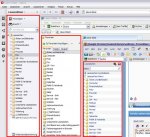NerdyKnowledge
Lt. Junior Grade
- Registriert
- Okt. 2008
- Beiträge
- 277
[Google Chrome] Lesezeichenverwaltung - So behaltet ihr die Übersicht
Inhalt
In diesem Beitrag möchte ich dir ein paar Tipps zum Thema Lesezeichenverwaltung geben. Da ich selber Google Chrome nutze ist meine Anleitung auch speziell auf diesen Browser zugeschnitten. Besitzt du einen anderen Browser, kann es sein, dass einer der erwähnten Schritte für dich nicht umsetzbar ist. Nichtsdestotrotz, ein Blick lohnt sich auch für dich.
Warum?
Warum das Ganze? Unser Hirn ist von zu vielen Elementen überfordert, wer kann es diesem Organ verübeln, wenn es nicht die volle Leistung entfaltet wo es doch andauernd mit unnötigen Nebeninformationen belastet wird. Schließlich muss es jede dieser Informationen erfassen, verstehen, auswerten und letzen Endes ausschließen. Das ist jede Menge Arbeit und wer zu viel tut der tut zu viel.
Also um das ganze mal an einem Beispiel deutlich zu machen, so sollte es idealerweise nicht aussehen _________________________________________________________________________________________
_________________________________________________________________________________________
Schritt 1: Aufräumen: Wenn man schon mal Grund macht, dann aber bitte auch richtig. Das wohl wichtigste beim Grundputz ist ein einheitliches Bild, deine Lesezeichen sollen sich deinem Willen, deinem Muster beugen und weil du selbst das Muster bestimmen kannst zeig ich dir jetzt einfach mal ein paar Möglichkeiten die ich bisher für mich gefunden habe.
Ich persönlich arbeite mit genau einem Wort, lasse aber auch mal Abkürzungen oder Adressendungen wie .de .org mit einfließen, wenn ich das Gefühl habe, das Ganze dadurch abzurunden.
v = Oder
_________________________________________________________________________________________
Schritt 2: Gemeinsamkeiten finden: benötigt Korrektur, so lange bleibt dieser Schritt gestrichenEs ist hilfreich sich ersteinmal Gedanken über die "Nähe" der Lesezeichen zu machen. Dieser Prozess findet in der Regel unbewusst statt.
Nehmen wir mal folgende Lesezeichen-Beispiele:
Banking, Bild, Sport, Tagesschau, Computerbase
Grob gefiltert:
Gedankenkette:
Bild - Sport - Tagesschau - Banking
Unterhaltung <- -> Seriösität
Bild - Computerbase - Tagesschau - Banking
Final:
Bild - Sport/Computerbase - Tagesschau - Banking
Computerbase spreche ich definitiv mehr Seriöse Anteile zu, dennoch sind einige Beiträge sicherlich der Rubrik Unterhaltung zuzuordnen.
In diesem Beispiel habe ich festgestellt, dass ich zu dem besten Ergebnis komme, wenn ich nach Seriösität bzw. Glaubhaftigkeit differenziere. Das interessante dabei, es hängt davon ab welche Komponenten du vor dir liegen hast. Wenn man jetzt zehn weitere Leszezeichen hinzu gelegt hätte, könnte es sein das man nach einem ganz anderen Shema suchen müsste um die Nähe erkennen zu können.
_________________________________________________________________________________________
Schritt 3: Kategorien bilden: Kategorien sind nichts anderes als Schubladen für etwas. Das Problem ist, du wirst feststellen, dass die ein oder andere Schublade zu klein ist,hier macht sich das kreative Denken aus Schritt zwei bemerkbar.
Da du die Dinge nun auf einer andere Art und Weise Betrachtet hast, nämlich einer kreativere abstrakten Art und Weise, dürftest du nun noch schneller zu einem Ergebnis kommen und vor allem flexibler in deinen Überlegungen sein.
Beispiel:
v = Oder
_________________________________________________________________________________________
Schritt 4: Ordner anlegen: Du hast jetzt alles was du braucht um dem ganzen mit einer Ordnerstruktur den Feinschliff zu verpassen.
Jede Kategorie entspricht einem Ordner.
Beispiel:
[]Foren: Computerbase, IrgendwasBase, NochmehrBase
Was mache ich jetzt aber wenn ich zwölf Beiträge konkret im Auge behalten möchte?
Ich könnte natürlich einen Ordner speziell für dieses Anliegen erstellen, Ordner []Im Auge behalten oder []Fokus
Eine Alternative wäre: []Foren: Computerbase, IrgendwasBase, NochmehrBase [][]Computerbase
Jetzt haben wir in dem Ordner Foren noch den Unterordner [][]Computerbase angelegt.
Es bleibt an dir, den Haupt-Link Computerbase in dem Ordner []Foren zu belassen oder diesen nach [][]Computerbase zu verschieben.
Ergebnis:
Ich habe für mich persönlich ausgemacht, dass es effektiver ist das Lesezeichen im []Foren zu lassen, da die Klickzahl geringer ist.
[] = Ordner, [][] = Unterordner
_________________________________________________________________________________________
Schritt 5: Lesezeichen & Ordner zusammen führen: Die Lesezeichen sind glatt gebügelt und die Ordner stehen offen, jetzt heißt es nur noch, zusammen falten und einsortieren.
Englische Begriffe sind oft kürzer und einprägsamer. Sie eignen sich hervorragend zum Bezeichnen von Kategorien
Sozial Netzwerke > Social Network > []Social
Blogging v Bloggs v Weblog v Vlog(Videoblog) > []Blogs
An dieser Stelle kann man darüber nachdenken die Videoblogs nach Videos auszugliedern, dass kann das Hirn schneller assoziieren.
Vlog > []Videos
Komplettbeispiel:
[]News []Foren []Video []Shop v Shopping []Images v Bilder - Sehr nützlich: []Fokus []TODO []Misc v Nützliches v Nice2Have
Schritt 5.1: Mehrklicks vermeiden: Unterordner sind praktisch, wenn sie aber zu "Mehrklicks" führen erfüllen sie nicht ihren Zweck und sollten neu strukturiert oder zu einem eigenständigen Ordner umfunktioniert werden. Für den Fall dass der Ordner nur ein Lesezeichen beinhaltet, kannst du den Ordner natürlich auflösen und das Lesezeichen ohne Ordner stehen lassen.
Beispiel:
[]Mail: Yahoo > Yahoo[]Mail
v
[]Social: Facebook []Ordner 1 []Ordner 2 > Facebook[]Social []Ordner 1 []Ordner 2...
_________________________________________________________________________________________
Schritt 5.2: Ordner neu anordnen? Schau dir selbst auf die Finger, was sind deine Gewohnheiten beim Surfen? Wenn du erstmal deine Surfgewonheiten, die wahrscheinlich schon längst zu einem unterbewussten Prozess mutiert sind, in Augenschein nimmst und du eben diese Abläufe wieder zu begreifen beginnst, ist es an der Zeit nochmal an der Individuellen Ordnung, oder besser gesagt Anordnung, zu schrauben.
Beispiel:
Schritt 5.3: Lesezeichen Trennlinien benutzen. Chrome verfügt leider nicht über richtige Trennlinien, wir wollen uns davon aber nicht unterkriegen lassen und setzen uns einfach die Seite http://separatethis.com/ hier als Bookmark, oder verwenden eine andere der dort aufgeführten "Grafiken" oder wir machen uns ein Lesezeichen auf Google, bearbeiten dieses und tragen als Namen - - - - - - - - - - - - - - - - - - - - - - - - - - - - - - - - - - - - - - - ein, sollten wir uns dann beim durchstöbern unserer Lesezeichen mal verklicken und die Trennlinie treffen landen wir wenigstens auf Google und das kann sich sogar als praktisch erweisen.
_________________________________________________________________________________________
Das ganz große Plus der Ordnergestützten Gliederung:
Mit einem simplen Klick auf das Mausrad, kann man sämtliche, dem Ordner zugewiesen, Lesezeichen öffnen. Natürlich werden alle in sepraten Tabs geöffnet. Wenn du also eine Nachrichten "Session" einwerfen möchtet benötigst du dazu nur noch einen einzigen Klick.
Solltest du kein Mausrad haben, mache einfach einen Rechtsklick auf den Ordner und gehe auf Alle Lesezeichen öffnen.
_________________________________________________________________________________________
Wenn Dir mein Thread gefallen hat, vergiss bitte nicht oben rechts auf "Thema bewerten" zu klicken - Danke
_________________________________________________________________________________________
Inhalt
In diesem Beitrag möchte ich dir ein paar Tipps zum Thema Lesezeichenverwaltung geben. Da ich selber Google Chrome nutze ist meine Anleitung auch speziell auf diesen Browser zugeschnitten. Besitzt du einen anderen Browser, kann es sein, dass einer der erwähnten Schritte für dich nicht umsetzbar ist. Nichtsdestotrotz, ein Blick lohnt sich auch für dich.
Warum?
Warum das Ganze? Unser Hirn ist von zu vielen Elementen überfordert, wer kann es diesem Organ verübeln, wenn es nicht die volle Leistung entfaltet wo es doch andauernd mit unnötigen Nebeninformationen belastet wird. Schließlich muss es jede dieser Informationen erfassen, verstehen, auswerten und letzen Endes ausschließen. Das ist jede Menge Arbeit und wer zu viel tut der tut zu viel.
Also um das ganze mal an einem Beispiel deutlich zu machen, so sollte es idealerweise nicht aussehen
German-bash.org - Krasse Chat-Zitate/Quotes (...), Banking Kasse.de: ♥☆Homepage ♫♫♫, ImageShack® - Online Media Hosting, Aktuelle Nachrichten - Bild.de, Aktuelle Nachrichten - Inland Ausland Wirtschaft Kultur Sport - ARD Tagesschau, WEB.DE - E-Mail - Suche - DSL - Modem - Shopping - (...)
Schritt 1: Aufräumen: Wenn man schon mal Grund macht, dann aber bitte auch richtig. Das wohl wichtigste beim Grundputz ist ein einheitliches Bild, deine Lesezeichen sollen sich deinem Willen, deinem Muster beugen und weil du selbst das Muster bestimmen kannst zeig ich dir jetzt einfach mal ein paar Möglichkeiten die ich bisher für mich gefunden habe.
- Abkürzungen: German Bash > GBO (Germen Bash Org)
- Personifizieren: Google > Sir Search v Mr G v Dr Google
- Wort: Google > Google v Google.de
heise online - IT-News, c't, iX, Technology Review, Telepolis > heise v Heise v Heise.de
Ich persönlich arbeite mit genau einem Wort, lasse aber auch mal Abkürzungen oder Adressendungen wie .de .org mit einfließen, wenn ich das Gefühl habe, das Ganze dadurch abzurunden.
v = Oder
_________________________________________________________________________________________
Schritt 2: Gemeinsamkeiten finden: benötigt Korrektur, so lange bleibt dieser Schritt gestrichen
Nehmen wir mal folgende Lesezeichen-Beispiele:
Banking, Bild, Sport, Tagesschau, Computerbase
Grob gefiltert:
- Banking - steht für sich
- Bild & Sport [ok]
- Tagesschau & Sport [ok]
- Tagesschau & Bild - schwierig. Sicher beide stehen für Nachrichten, doch die Tagesschau kann man mit Seriösität in Verbindung bringen, und die Bild ?
- Computerbase - steht für sich
Gedankenkette:
Bild - Sport - Tagesschau - Banking
Unterhaltung <- -> Seriösität
Bild - Computerbase - Tagesschau - Banking
Final:
Bild - Sport/Computerbase - Tagesschau - Banking
Computerbase spreche ich definitiv mehr Seriöse Anteile zu, dennoch sind einige Beiträge sicherlich der Rubrik Unterhaltung zuzuordnen.
In diesem Beispiel habe ich festgestellt, dass ich zu dem besten Ergebnis komme, wenn ich nach Seriösität bzw. Glaubhaftigkeit differenziere. Das interessante dabei, es hängt davon ab welche Komponenten du vor dir liegen hast. Wenn man jetzt zehn weitere Leszezeichen hinzu gelegt hätte, könnte es sein das man nach einem ganz anderen Shema suchen müsste um die Nähe erkennen zu können.
_________________________________________________________________________________________
Schritt 3: Kategorien bilden: Kategorien sind nichts anderes als Schubladen für etwas. Das Problem ist, du wirst feststellen, dass die ein oder andere Schublade zu klein ist,
Da du die Dinge nun auf einer andere Art und Weise Betrachtet hast, nämlich einer kreativere abstrakten Art und Weise, dürftest du nun noch schneller zu einem Ergebnis kommen und vor allem flexibler in deinen Überlegungen sein.
Beispiel:
- Bild.de & Tagesschau & Sport > Nachrichten
- Youtube & German Bash > Unterhaltung v Youtube > Videos & German-Bash > Unterhaltung
v = Oder
_________________________________________________________________________________________
Schritt 4: Ordner anlegen: Du hast jetzt alles was du braucht um dem ganzen mit einer Ordnerstruktur den Feinschliff zu verpassen.
Jede Kategorie entspricht einem Ordner.
Beispiel:
[]Foren: Computerbase, IrgendwasBase, NochmehrBase
Was mache ich jetzt aber wenn ich zwölf Beiträge konkret im Auge behalten möchte?
Ich könnte natürlich einen Ordner speziell für dieses Anliegen erstellen, Ordner []Im Auge behalten oder []Fokus
Eine Alternative wäre: []Foren: Computerbase, IrgendwasBase, NochmehrBase [][]Computerbase
Jetzt haben wir in dem Ordner Foren noch den Unterordner [][]Computerbase angelegt.
Es bleibt an dir, den Haupt-Link Computerbase in dem Ordner []Foren zu belassen oder diesen nach [][]Computerbase zu verschieben.
Ergebnis:
[]Foren: Forum 1, Forum 2(...) [][]Computerbase: Computerbase, Beitrag 1, Beitrag 2 (...)
v
[]Foren: Computerbase (...) [][]Computerbase: Beitrag 1, Beitrag 2 (...)
v
[]Foren: Computerbase (...) [][]Computerbase: Beitrag 1, Beitrag 2 (...)
Ich habe für mich persönlich ausgemacht, dass es effektiver ist das Lesezeichen im []Foren zu lassen, da die Klickzahl geringer ist.
[] = Ordner, [][] = Unterordner
_________________________________________________________________________________________
Schritt 5: Lesezeichen & Ordner zusammen führen: Die Lesezeichen sind glatt gebügelt und die Ordner stehen offen, jetzt heißt es nur noch, zusammen falten und einsortieren.
Englische Begriffe sind oft kürzer und einprägsamer. Sie eignen sich hervorragend zum Bezeichnen von Kategorien
Sozial Netzwerke > Social Network > []Social
Blogging v Bloggs v Weblog v Vlog(Videoblog) > []Blogs
An dieser Stelle kann man darüber nachdenken die Videoblogs nach Videos auszugliedern, dass kann das Hirn schneller assoziieren.
Vlog > []Videos
Komplettbeispiel:
[]News []Foren []Video []Shop v Shopping []Images v Bilder - Sehr nützlich: []Fokus []TODO []Misc v Nützliches v Nice2Have
- News: Alle Nachrichtenseiten die du regelmäßig aufsucht.
Hier würde ich nochmal unterscheiden was den Schwerpunkt der Seiten angeht z.B. Wirtschaft; Technick. In meinem Fall habe ich deutlich mehr Technick Seiten, so dass ich mich dazu entschieden habe diesen einen eigenen Ordner zu geben. - Foren [][]ForumName: Beitrag 1, Beitrag 2
- Video: Alles mit dem Schwerpunkt Videos, z.B: Youtube; Clipfish;
oder auch ein paar Unterordner für eure Lieblingsclips [][][]Tiere: Hund, Katze, Maus - Shopping: Preissuchmaschinen und natürlich auch eure bevorzugten Anbieter z.B. Geizhals; Amazon; eBay
- Images: Alles mit dem Schwerpunkt Bilder, z.B: Imageshack; Flickr
- Fokus: Was sich lohnt im Auge zu behalten, z.B: Auktionen auf eBay; Forenthreads oder auch saisonales wie ein WM-Ticker.
- TODO: Dinge die man unbedingt angehen möchte z.B. Ein Artikel den man nicht zuende lesen konnte.
- Misc: Ein Sammelordner für alles was nützlich scheint.
Schritt 5.1: Mehrklicks vermeiden: Unterordner sind praktisch, wenn sie aber zu "Mehrklicks" führen erfüllen sie nicht ihren Zweck und sollten neu strukturiert oder zu einem eigenständigen Ordner umfunktioniert werden. Für den Fall dass der Ordner nur ein Lesezeichen beinhaltet, kannst du den Ordner natürlich auflösen und das Lesezeichen ohne Ordner stehen lassen.
Beispiel:
[]Mail: Yahoo > Yahoo
v
[]Social: Facebook []Ordner 1 []Ordner 2 > Facebook
_________________________________________________________________________________________
Schritt 5.2: Ordner neu anordnen? Schau dir selbst auf die Finger, was sind deine Gewohnheiten beim Surfen? Wenn du erstmal deine Surfgewonheiten, die wahrscheinlich schon längst zu einem unterbewussten Prozess mutiert sind, in Augenschein nimmst und du eben diese Abläufe wieder zu begreifen beginnst, ist es an der Zeit nochmal an der Individuellen Ordnung, oder besser gesagt Anordnung, zu schrauben.
Beispiel:
- Alphabetisch
- Nach Häufigkeit
- Räumlich: Vielleicht hast du ein Bild vor Augen: Nachrichen gehören nach links, Shopping nach Rechts, und Vergnügliches eher in die Mitte.
Schritt 5.3: Lesezeichen Trennlinien benutzen. Chrome verfügt leider nicht über richtige Trennlinien, wir wollen uns davon aber nicht unterkriegen lassen und setzen uns einfach die Seite http://separatethis.com/ hier als Bookmark, oder verwenden eine andere der dort aufgeführten "Grafiken" oder wir machen uns ein Lesezeichen auf Google, bearbeiten dieses und tragen als Namen - - - - - - - - - - - - - - - - - - - - - - - - - - - - - - - - - - - - - - - ein, sollten wir uns dann beim durchstöbern unserer Lesezeichen mal verklicken und die Trennlinie treffen landen wir wenigstens auf Google und das kann sich sogar als praktisch erweisen.
_________________________________________________________________________________________
Das ganz große Plus der Ordnergestützten Gliederung:
Mit einem simplen Klick auf das Mausrad, kann man sämtliche, dem Ordner zugewiesen, Lesezeichen öffnen. Natürlich werden alle in sepraten Tabs geöffnet. Wenn du also eine Nachrichten "Session" einwerfen möchtet benötigst du dazu nur noch einen einzigen Klick.
Solltest du kein Mausrad haben, mache einfach einen Rechtsklick auf den Ordner und gehe auf Alle Lesezeichen öffnen.
_________________________________________________________________________________________
Wenn Dir mein Thread gefallen hat, vergiss bitte nicht oben rechts auf "Thema bewerten" zu klicken - Danke
_________________________________________________________________________________________
Zuletzt bearbeitet:
(Formulierungen vereinzelt überarbeitet)